Bagaimana cara menambahkan Thumbnail ke Microsoft Edge
Diterbitkan: 2023-03-29Ingin menambahkan situs web favorit Anda ke beranda Microsoft Edge atau halaman tab baru? Tutorial ini akan menunjukkan kepada Anda cara menambahkan thumbnail ke Microsoft Edge.
Browser web populer Microsoft Edge dibuat oleh Microsoft. Anda dapat menambahkan thumbnail ke halaman tab baru, yang merupakan salah satu dari banyak fungsi dan kemungkinan penyesuaian yang ditawarkannya. Situs web favorit Anda sekarang dapat ditampilkan secara visual di laman tab baru, sehingga Anda lebih mudah menjangkaunya.
Daftar isi
Apa itu thumbnail di Microsoft Edge?
Thumbnail adalah versi yang diperkecil dari gambar atau halaman web yang lebih besar. Thumbnail di Microsoft Edge adalah gambar situs web yang muncul di halaman tab baru. Pengguna dapat lebih mudah dan cepat menjangkau situs web favorit mereka berkat gambar-gambar ini.
Halaman tab baru di Microsoft Edge menampilkan kisi gambar mini untuk situs web yang sering dikunjungi saat Anda membuka tab baru. Halaman tab baru Microsoft Edge secara default menampilkan enam thumbnail, namun ini dapat diubah untuk menampilkan lebih banyak atau lebih sedikit thumbnail.
Dengan memilih tombol "Tambahkan thumbnail" yang terletak di bawah halaman web, pengguna tidak hanya dapat menambahkan thumbnail tetapi juga mengubahnya. Konsumen dapat mengunggah gambar khusus atau memilih thumbnail default dari pilihan Microsoft Edge. Akibatnya, situs web mungkin lebih mudah dikenali secara sekilas, dan halaman tab baru mungkin terlihat lebih menarik.
Gambar mini adalah fitur bermanfaat di Microsoft Edge yang dapat membantu pengguna mempersonalisasi penelusuran mereka dan mempermudah menjangkau situs web favorit mereka. Pengguna dapat merancang pengalaman penjelajahan yang disesuaikan yang memenuhi kebutuhan dan minat mereka dengan menambahkan dan mempersonalisasi thumbnail pada halaman tab baru.
Penggunaan thumbnail di Microsoft Edge
Mari kita telusuri beberapa penggunaan penting thumbnail di browser Microsoft Edge
1. Akses mudah ke situs web yang sering dikunjungi
Pengguna dapat langsung menjangkau situs web favorit mereka tanpa harus mengetikkan URL setiap saat berkat tampilan halaman tab baru dari thumbnail situs web yang sering dikunjungi.
2. Personalisasi pengalaman menjelajah
Dengan menambahkan dan memodifikasi foto, pengguna dapat mempersonalisasi thumbnail di halaman tab baru agar sesuai dengan preferensi dan kebutuhan mereka. Sebagai hasilnya, pengguna dapat menikmati pengalaman berselancar yang lebih disesuaikan, dan mungkin lebih mudah bagi mereka untuk mengenali situs web favorit mereka dengan cepat.
3. Daya tarik visual
Pengguna dapat membuat halaman tab baru lebih menarik secara estetika dan menarik untuk dilihat dengan menambahkan thumbnail ke halaman. Hasilnya, pengguna mungkin menganggap penjelajahan menjadi lebih menarik dan menghibur.
4. Organisasi
Dengan mengelompokkan situs web yang sering dikunjungi ke dalam grup atau tema, thumbnail juga dapat membantu pengguna mengatur bookmark mereka. Pengguna dapat mengatur akun jejaring sosial mereka atau semua situs web berita mereka, misalnya, agar lebih mudah menemukan apa yang mereka cari.
5. Produktivitas
Pengguna dapat menjadi lebih produktif dan efektif dalam aktivitas online mereka dengan memiliki akses cepat ke situs web yang sering dikunjungi. Pengguna dapat menghemat waktu dan tenaga hanya dengan memeriksa email mereka, mengunjungi situs web yang terkait dengan pekerjaan mereka, atau mengunjungi pengecer online pilihan mereka.
Secara keseluruhan, penggunaan thumbnail di browser Microsoft Edge dapat sangat meningkatkan pengalaman menjelajah dengan membuatnya lebih efisien, menarik secara visual, dan dipersonalisasi.
- Terkait: Cara menggunakan pembaca imersif di Microsoft Edge
- Cara mengaktifkan dan menonaktifkan mode layar penuh di Microsoft Edge
Bagaimana cara menambahkan thumbnail ke tab baru Microsoft Edge?
Mari kita melalui prosedur langkah demi langkah yang mendetail untuk menambahkan thumbnail ke halaman beranda browser Microsoft Edge
Pada bagian ini, kita akan membahas proses langkah demi langkah yang mendetail tentang cara menambahkan thumbnail ke tab baru Microsoft Edge.
Total Waktu: 3 menit
Langkah-1: Buka Tepi
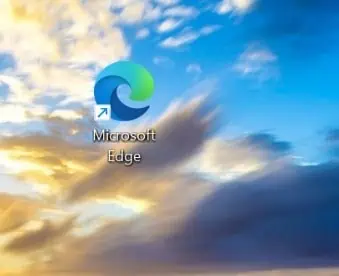
Buka browser Microsoft Edge di desktop dengan mengklik simbol browser yang diperlukan di desktop perangkat Anda.
Langkah-2: Thumbnail Standar
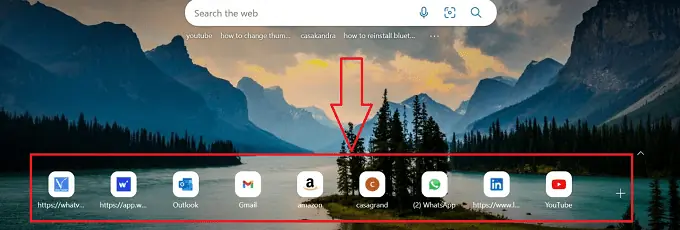
Browser Microsoft Edge yang diperlukan akan dibuka dengan tab baru dan Anda dapat menemukan beberapa thumbnail standar yang tersedia di dalamnya.
Langkah-3: Pengaturan
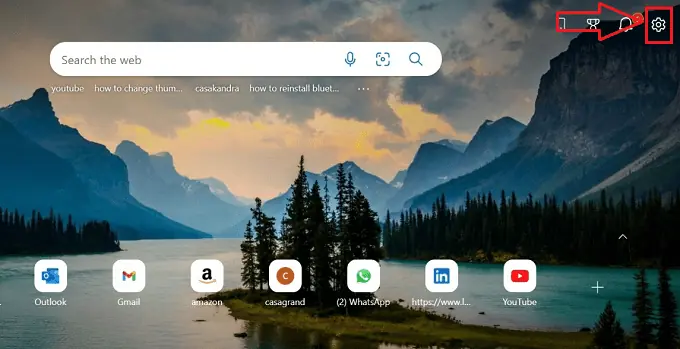
Buka pengaturan browser dengan mengklik ikon "Pengaturan" yang tersedia di sisi kanan atas browser Microsoft Edge Anda.
Langkah-4: Tautan Cepat
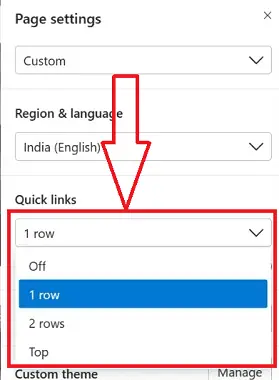
Setelah mengklik ikon "Pengaturan", sub-jendela terbuka dengan beberapa ikon, dan mengklik submenu "Tautan cepat" muncul di bawah dalam bentuk sakelar, yang memungkinkan Anda memilih jumlah baris gambar mini yang akan ditambahkan.
Langkah-5: Bagian thumbnail yang diubah
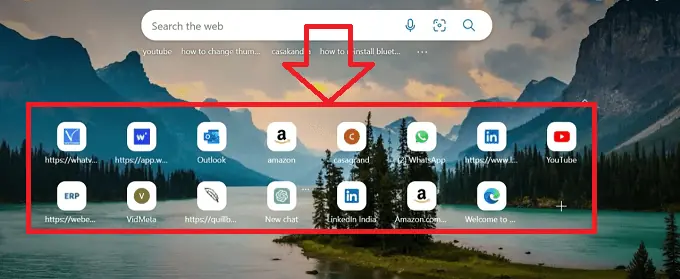
Dengan baris yang ditambahkan di menu pengaturan, Anda dapat melihat perubahan struktur proyeksi gambar mini browser Edge di tab.
Langkah-6: Lebih Banyak Ikon
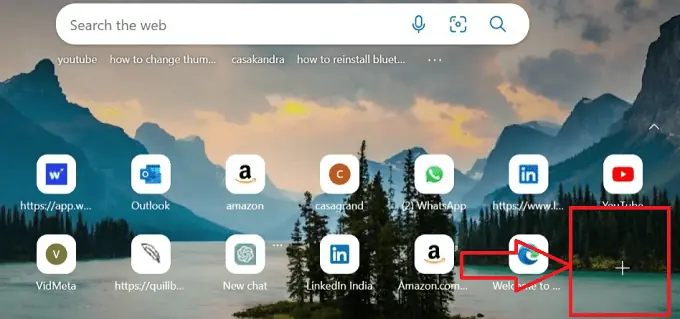
Klik pada simbol "Plus" yang menunjukkan lebih banyak ikon, untuk menambahkan thumbnail baru ke browser tepi yang tersedia di bagian terakhir dari thumbnail yang tersedia sebelumnya.
Langkah-7: Nama dan URL
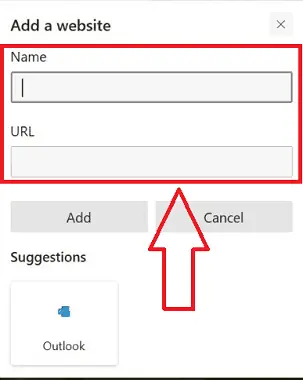
Sub-jendela baru terbuka dengan dua kotak teks kosong, satu dengan kotak teks tajuk "Nama" dan yang lainnya dengan kotak teks tajuk "URL".
Langkah-8: Tambahkan Tombol
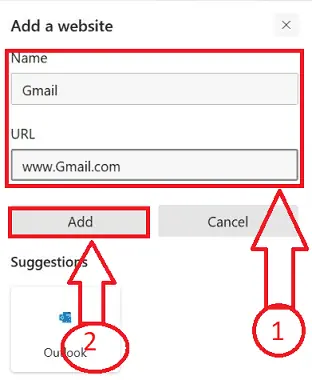
Ketikkan nama situs web dan URL yang diperlukan di masing-masing kotak teks yang ditentukan di jendela thumbnail, lalu klik tombol "TAMBAH".

Langkah-9: Gambar Kecil Ditambahkan
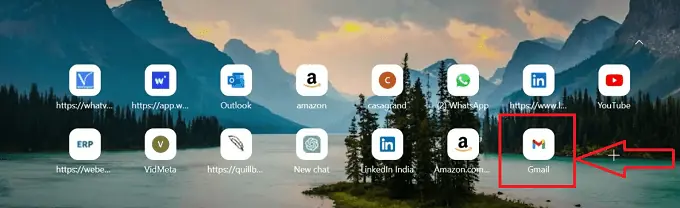
Itu dia! Anda dapat mengidentifikasi thumbnail yang ditambahkan di bagian thumbnail browser Edge di halaman beranda.
Dengan mengikuti langkah-langkah di atas, kami berhasil menambahkan thumbnail ke browser Microsoft Edge tanpa gangguan apa pun.
- Baca baca: Cara mengubah mesin pencari default ke Google di Microsoft Edge
Bagaimana cara mengubah thumbnail di beranda Microsoft Edge saya?
Browser Microsoft Edge tidak menawarkan Anda ketentuan untuk mengubah thumbnail, itu hanya memungkinkan Anda untuk mengubah nama thumbnail, Mari kita melalui prosedur langkah demi langkah terperinci untuk mengubah nama thumbnail ke halaman beranda browser Microsoft Edge.
- Buka browser Microsoft Edge di desktop dengan mengklik simbol browser yang diperlukan di desktop perangkat Anda.
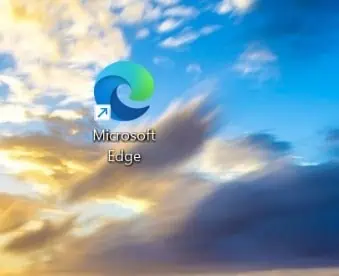
- Browser Microsoft Edge yang diperlukan akan dibuka dengan tab baru dan Anda dapat menemukan beberapa thumbnail yang telah ditentukan dan ditambahkan tersedia di dalamnya.
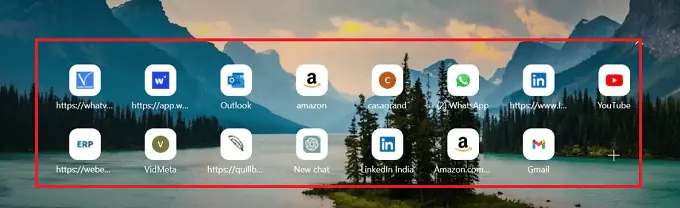
- Identifikasi thumbnail yang perlu diganti namanya dengan menempatkan penunjuk mouse pada thumbnail dan memberikan klik kanan padanya.
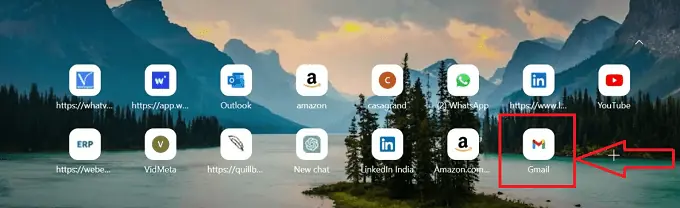
- Daftar ikon akan ditampilkan dalam proyeksi sub-menu, klik opsi "Ubah nama" dari beberapa ikon yang tersedia di sub-jendela.
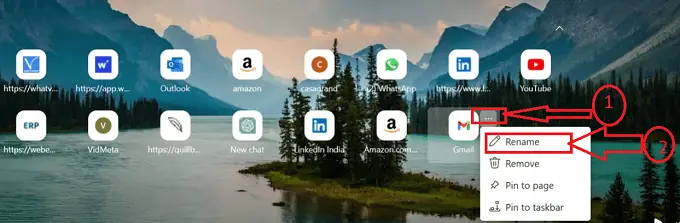
- Di sub-menu, kotak teks terbuka dengan judul "Nama" dan nama thumbnail sebelumnya akan ditampilkan di kotak teks.
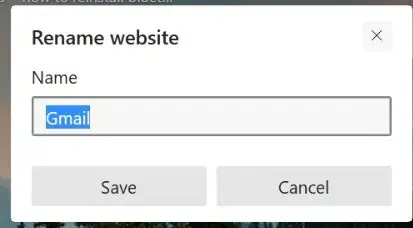
- Ganti nama lama situs web dengan nama pilihan baru dengan mengetikkan nama di kotak teks yang ditentukan, lalu klik tombol simpan.
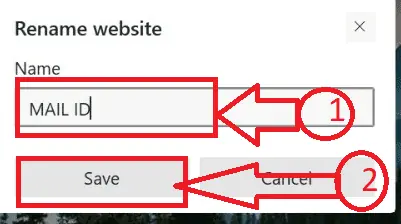
- Itu dia! Anda dapat mengubah nama thumbnail di browser Edge dengan mengikuti langkah-langkah di atas, kami berhasil menambahkan thumbnail ke browser Microsoft Edge tanpa gangguan apa pun.
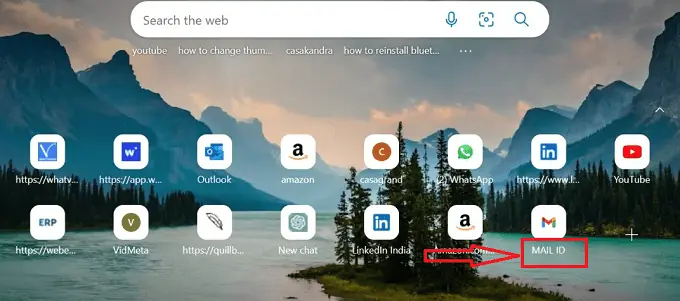
- Cara lain untuk mengubah thumbnail adalah menghapus thumbnail dari browser dan menambahkan thumbnail sesuai dengan preferensi Anda di tempat yang sama di mana Anda menghapus thumbnail sebelumnya.
Seperti yang disebutkan sebelumnya, browser Edge tidak menyediakan opsi untuk mengubah thumbnail lengkap, ini hanya memungkinkan Anda mengubah nama thumbnail dan cara lain untuk menghapus dan menambahkan thumbnail lain di tempat yang sama.
Bagaimana cara menghapus thumbnail dari Microsoft Edge Browser?
Mari kita melalui prosedur langkah demi langkah yang mendetail untuk menghapus thumbnail di beranda Browser Microsoft Edge saya
- Buka browser Microsoft Edge di desktop dengan mengklik simbol browser yang diperlukan di desktop perangkat Anda.
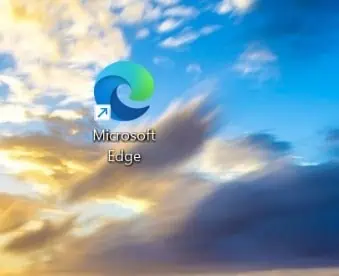
- Browser Microsoft Edge yang diperlukan akan dibuka dengan tab baru dan Anda dapat menemukan beberapa thumbnail yang telah ditentukan dan ditambahkan tersedia di dalamnya.
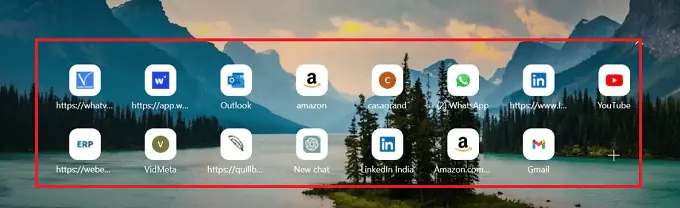
- Identifikasi thumbnail yang perlu diganti namanya dengan menempatkan penunjuk mouse pada thumbnail dan memberikan klik kanan padanya.
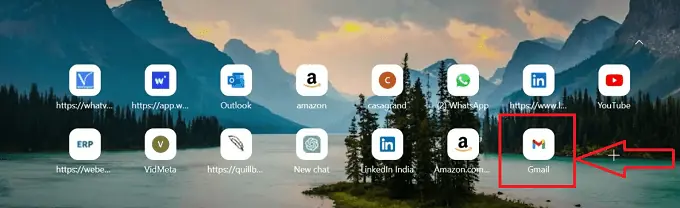
- Daftar ikon akan ditampilkan dalam proyeksi sub-menu, klik opsi "Hapus" dari beberapa ikon yang tersedia di sub-jendela.
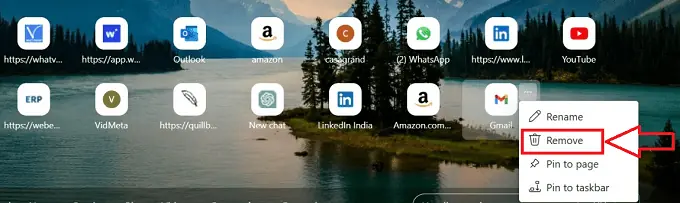
- Setelah ikon "Hapus" diklik, thumbnail akan dihapus dari bagian thumbnail masing-masing, dan pesan Pop-up "UNDO" akan ditampilkan, jika Anda ingin membatalkan keputusan.
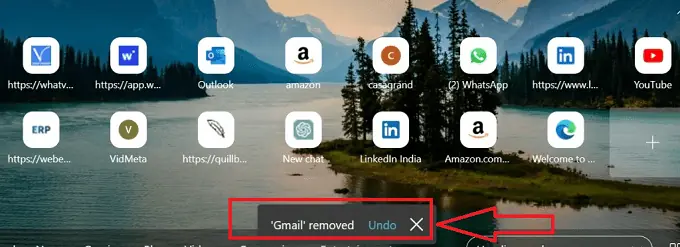
- Itu dia! dengan mengikuti prosedur langkah demi langkah di atas, kami berhasil menghapus thumbnail dari browser Microsoft Edge tanpa gangguan apa pun.
Kesimpulan
Terakhir, menambahkan thumbnail ke browser Microsoft Edge adalah langkah mudah yang dapat meningkatkan pengalaman menjelajah Anda dengan mengaktifkan akses cepat ke situs web yang sering dikunjungi. Petunjuk dalam artikel ini akan memudahkan Anda untuk memodifikasi foto thumbnail agar sesuai dengan preferensi dan kebutuhan Anda.
Saya harap tutorial ini membantu Anda dengan Cara menambahkan thumbnail ke halaman Beranda Microsoft Edge. Jika Anda ingin mengatakan sesuatu, beri tahu kami melalui bagian komentar. Jika Anda menyukai artikel ini, silakan bagikan dan ikuti WhatVwant di Facebook, Twitter, dan YouTube untuk tips Teknis lainnya.
- Terkait: Cara menambahkan pengguna ke akun Grup di Mac
- Bagaimana cara Menambahkan format angka ke dokumen kata di Mac?
Cara menambahkan thumbnail ke halaman Beranda Microsoft Edge -FAQs
Bagaimana saya bisa menambahkan ikon ke tepi layar beranda?
Pilih Pengaturan dan lainnya > Pengaturan saat Microsoft Edge terbuka. Memilih Penampilan. Pada sakelar Tampilkan Tombol Beranda.
Bagaimana cara memodifikasi gambar yang muncul di beranda Microsoft Edge saya?
MS Edge > Pengaturan Halaman > Ikon Roda Gigi > Latar Belakang dapat ditemukan di Menu Mulai.
Pilih "Gambar Anda sendiri" dari menu Latar Belakang.
Saat Anda memilih gambar Anda sendiri sebagai latar belakang Edge dengan mengeklik pilihan itu, opsi Unggah akan muncul.
Bagaimana saya bisa membuat Microsoft Edge menampilkan thumbnail PDF?
Pilih Preferensi dari menu Edit. Pilih Aktifkan pratinjau thumbnail PDF di kotak centang Windows Explorer setelah memilih Umum di daftar Kategori kotak dialog Preferensi.
Bagaimana cara mengubah simbol di layar utama saya?
Untuk mengubah ikon aplikasi, tekan lama. Untuk mengedit pintasan, tekan tombol pensil. Pada ikon aplikasi, ketuk. Tentukan kumpulan ikon yang ingin Anda gunakan untuk aplikasi.
